
Pochi giorni fa, sul sito ufficiale Microsoft, le informazioni sono apparse sul fatto che la copia di backup automatica della copia del registro nella cartella Registro è stata disabilitata per risparmiare spazio sul disco (strano, perché non sono così voluminose), ma è possibile abilitarlo.
Abilita creazione di backup del registro nella cartella C: \ Windows \ System32 \ Config \ Regback
Per riattivare i backup automatici di risparmio del registro di Windows 10, che potrebbe essere molto utile, effettuare le seguenti operazioni:
- Premere i tasti Win + R, immettere il Regedit e premere ENTER - Si apre l'editor del Registro di sistema.
- Nell'Editor del Registro di sistema, vai alla Sezione Seghere_Local_machine \ System \ CurrentControlSet \ Control \ CurrentControlSet \ Control \ Session Manager \ Configuration Manager
- Nel riquadro destro dell'Editor del Registro di sistema, fare clic con il tasto destro del mouse e seleziona "Crea" - "Parametro DWORD (32 bit)", anche se installato Windows 10 X64 e specificare il nome di EnactryPerioDicBackUP per questo parametro.
- Fare doppio clic sul parametro appena creato e impostare il valore 1 per questo.
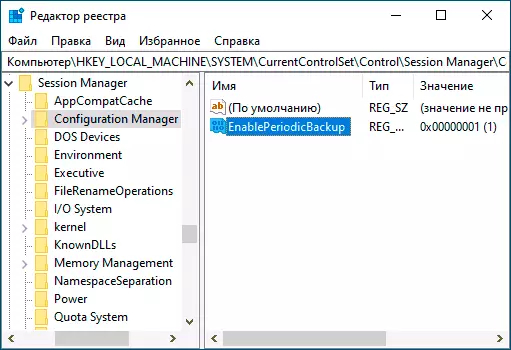
Dopo aver apportato modifiche, chiudere l'editor del registro e riavviare il computer
Da questo punto in poi, i backup del registro verranno creati automaticamente in C: \ Windows \ System32 \ Config \ Registration durante il tempo di inattività del computer (cioè, con manutenzione automatica del sistema, a condizione che non l'abbia disattivato).
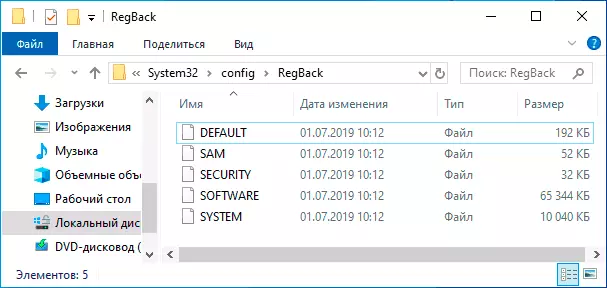
Per creare copie del registro di backup, l'attività RegidleBackup viene utilizzata nella sezione Microsoft \ Windows \ Registro di sistema della libreria di pianificazione del lavoro di Windows 10.
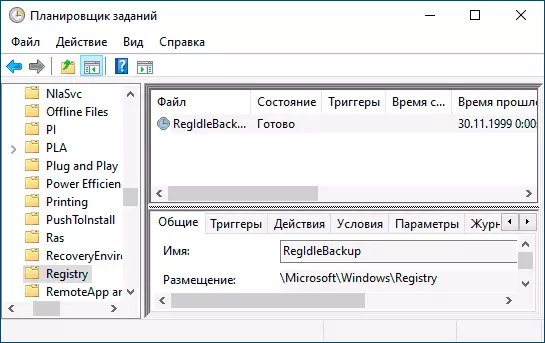
Questo compito è presente lì, indipendentemente dalle tue azioni, ma inizia a funzionare regolarmente (incluso quando viene avviato manualmente) solo dopo aver impostato il parametro EnactryPerioDicBackup nel registro.
